会声会影X10(视频制作软件)
基本信息
打开支付宝首页搜“673273051”领红包,领到大红包的小伙伴赶紧使用哦!
相关软件
内容介绍
会声会影X10是一款强大的视频剪辑、制作软件。会声会影X10可以为用户提供视频编辑选项,相比之前的版本,新的版本增加了轨道透明度、360°视频等功能,为用户提供更多的选择。会声会影X10重新映射时间则更快更方便的实现速度和方向的控制。

会声会影x10破解版功能介绍
1、轨道透明度
会声会影X10轻松细微地调整视频轨的阻光度,展现视频的完美时刻。
2、360°视频支持
在转换为标准视频之前,通过使用会声会影设置可视角度,确保观众能够看到360°视频的更完美的部分。
3、重新映射时间
会声会影X10使用易于使用的全新控件调整播放速度,您可以添加慢动作或高速效果,定格动作,或反转和重放视频中的场景。
4、分组对象
会声会影X10只需右键单击分组素材,即可对素材轻松分组或取消分组,以将其沿时间轴移动,或为分组无缝应用滤镜和效果。
5、NewBlue Titler EX
滤镜库中新增的NewBlue Titler EX滤镜。
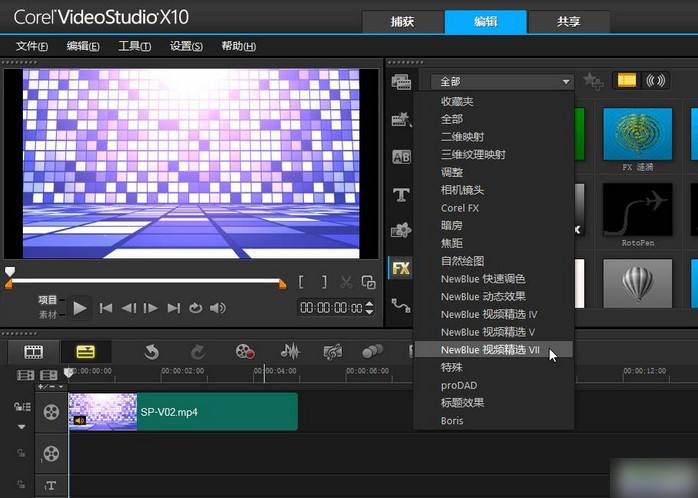
会声会影x10破解版软件特色
1、简单直观的操作步骤
界面直观,一目了然,非常容易上手。
2、独特的创造性
会声会影X10有多达1500种以上的滤镜和特效可供选择。
3、广受好评
会声会影X10简单易用,内涵丰富的功能,因此广受各界肯定。
4、支持各类常见格式
会声会影X10支持HD和4K格式编辑,可制作画质绝佳的影片。
5、灵活有趣
可以从样本开始编辑,或在时间轴上编辑,并可以合并多个覆叠轨上的相片,视频和音频。
会声会影x10破解版安装步骤
1、在本站下载会声会影x10安装包后,在电脑本地得到一个压缩包,使用360压缩解压后,双击.exe文件解压后运行会声会影安装程序,等待初始化安装向导完成;
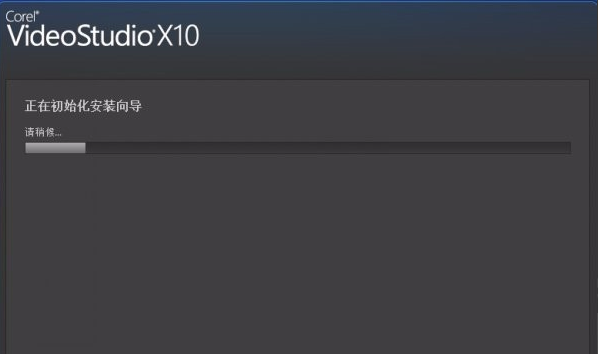
2、进入会声会影x10安装许可协议界面,您可以先阅读许可协议,阅读完成后,如果您没有异议,勾选“我接受许可协议中的条款”,然后点击【下一步】。
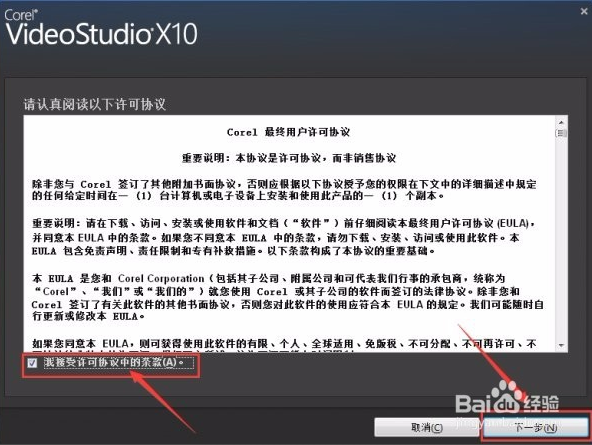
3、进入会声会影x10使用者体验改进计划,您可以先阅读改进计划中的条款,阅读完成后,勾选“启用使用者体验改进计划”,然后点击【下一步】。
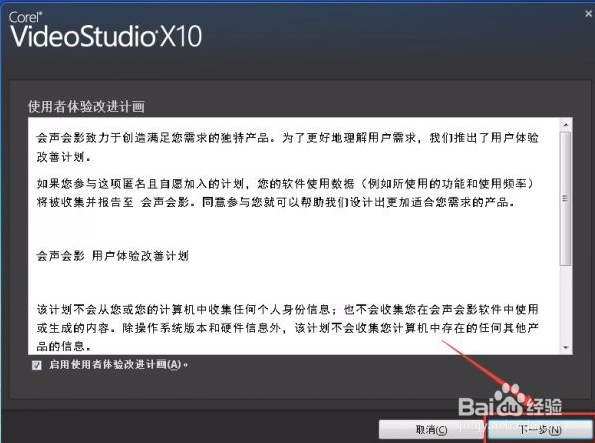
4、输入会声会影x10用户名和序列号,用户名可以随便输入,序列号可以自己到网上百度。
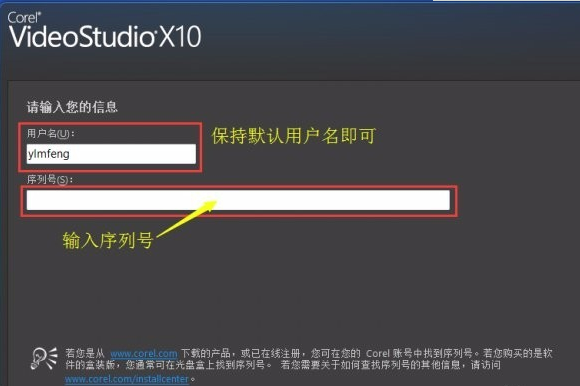
5、选择您所在的城市选择中国,视频标准不做选择。选择会声会影x10安装位置,您可以点击【更改】弹出安装位置界面,您可自己选择会声会影x10安装位置,选择完成后点击安装就可以了。
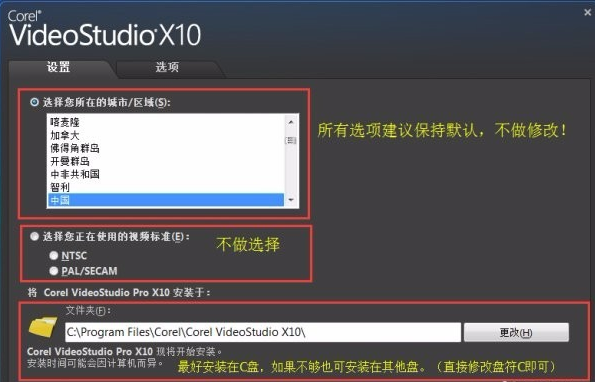
6、此时进入会声会影x10程序安装状态,软件安装可以会需要很长的时间,您需要耐心等待安装完成就可以了。
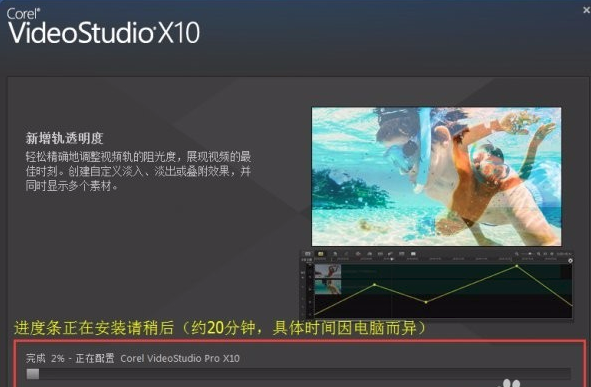
7、会声会影x10安装完成,点击【完成】退出软件安装导向。
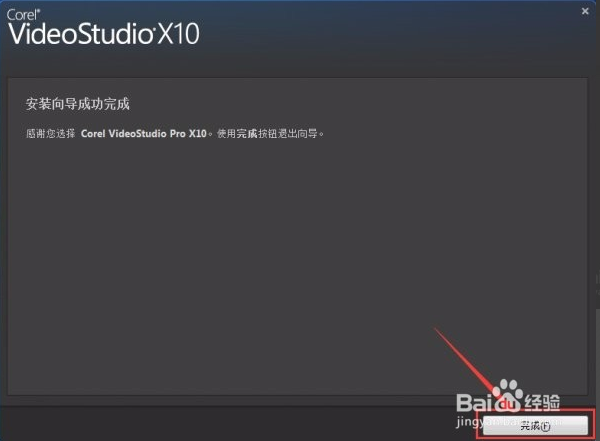
8、安装完成之后,桌面上会显示四个图标,每个图标的功能如下图所示:
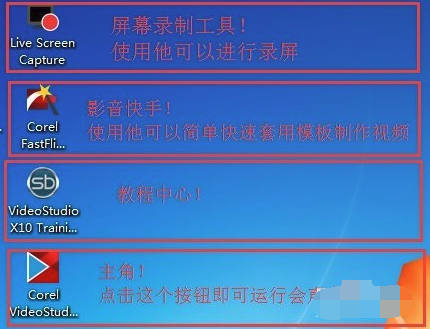
9、双击会声会影x10桌面快捷方式,会出来一个注册的对话框,需要您输入您的电子邮件,然后点击【注册】。之后会弹出图显示的界面,点击继续即可。
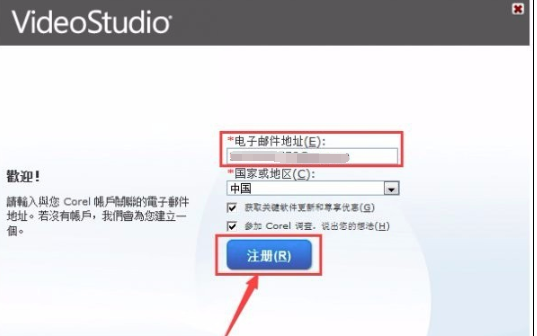
10、 点击继续之后会弹出一个会声会影x10的启动界面,耐心等待一会,就会出现会声会影x10的界面了。
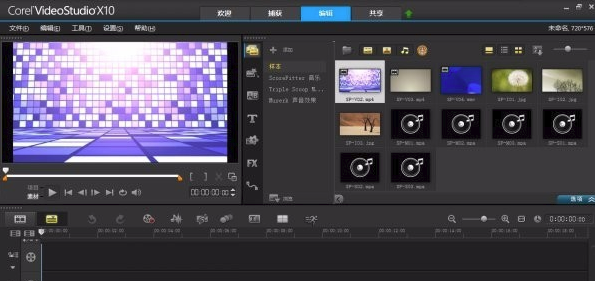
会声会影x10破解教程
1:运行会声会影x10注册机
2:选择x10程序
3:根据请求代码生成序列号和激活码激活即可
4.(需断网激活)
会声会影x10破解版破解说明
会声会影X10专业版序列号:
VS15R22-GL744U6-ZD3UFVT-RB99HBN
以上序列号来源于网络,仅供参考!
会声会影x10破解版使用方法
1、双击会声会影x10桌面快捷方式,打开软件后,进入软件的主界面。
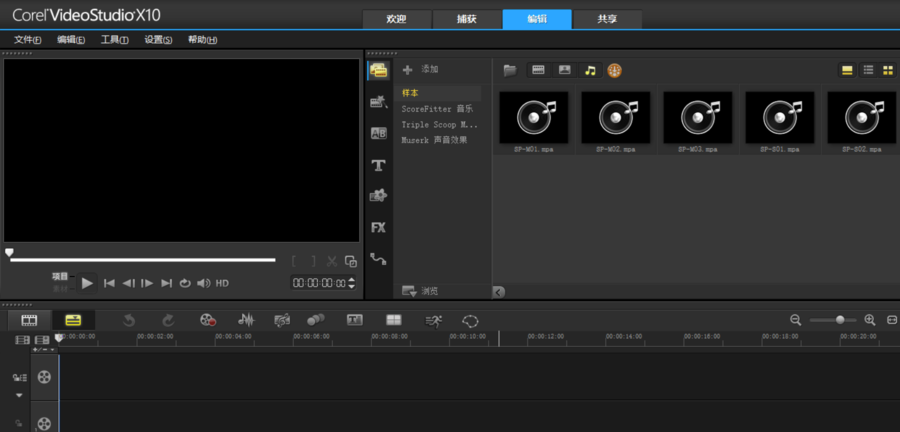
2、在会声会影x10软件下方可以看到几个轨道,一般我们在剪辑视频时常用到,算是软件的操作界面,从上往下分别是视频轨,覆叠轨,标题轨,声音轨,音乐轨。
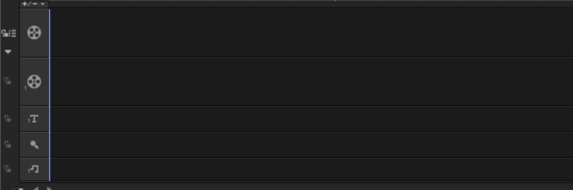
3、软件左边是视频的显示区域,右边是素材添加区域,如果您要添加素材,可以在次添加。
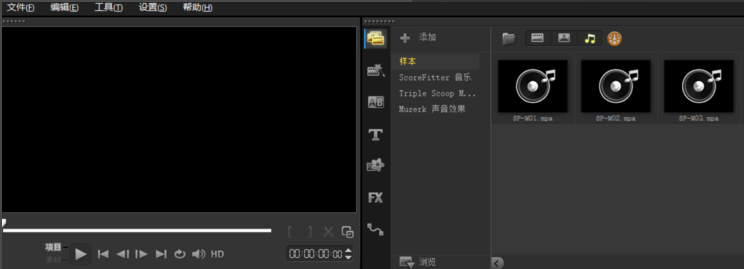
4、中间是一列选项栏,分别是媒体,即使项目,动画,图形,滤镜,路径等功能。

5、那么我们做完的视频如何导出呢,可以看到上方有一共享选项,点击之后便是视频导出的格式和路径,这样就可以导出了。
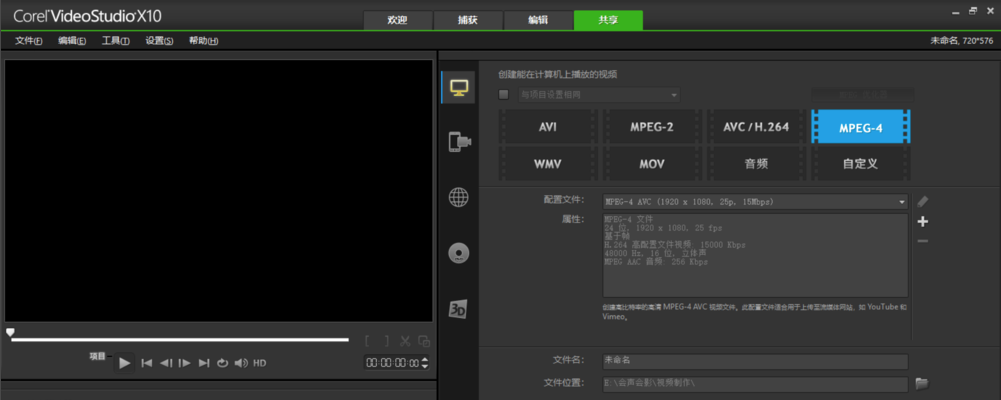
会声会影x10破解版常见问题
会声会影x10如何导出为视频文件
1、打开会声会影x10后,将制作好的导入视频轨道中。
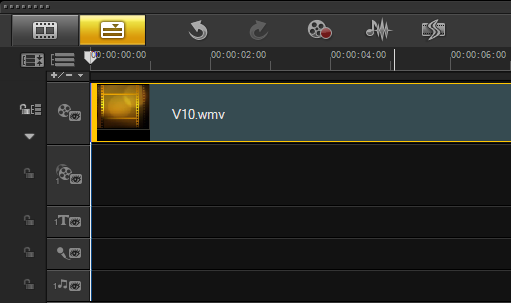
2、点击会声会影x10顶部的分享按钮,然后点击【创建视频文件】。您可以根据您的实际情况决定您要选择哪一种。
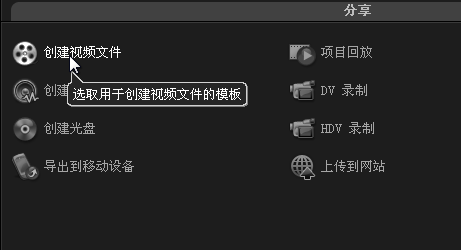
3、点击后,在弹出的下拉中选择“自定义”。
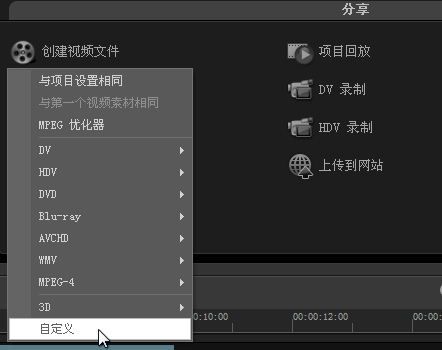
4、选择您要导出视频的存放位置,点击保存就可以了。
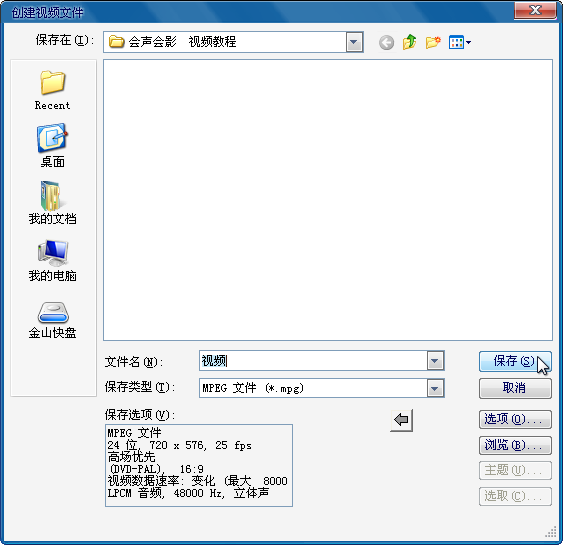
会声会影如何录制画外音
1、打开打开会声会影x10软件后,点击底部的“录制/捕获选项”按钮。
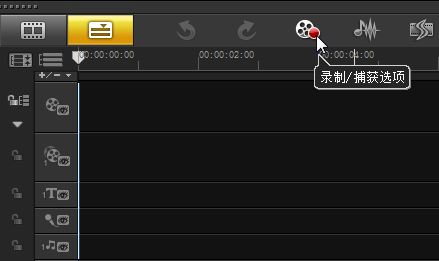
2、在弹出的录制/捕获选项窗口中点击【画外音】选项。
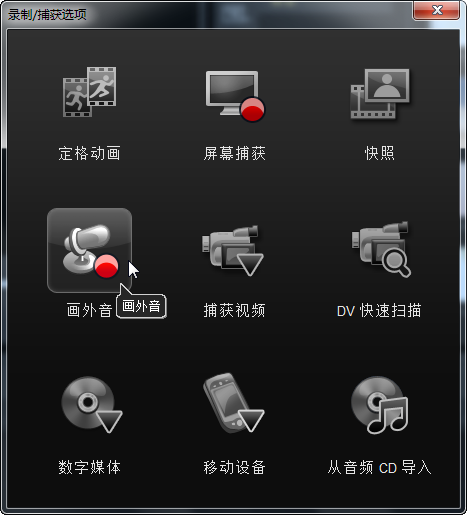
3、然后会弹出“调整音量”窗口,您需要试一下您的麦克风是否能用。
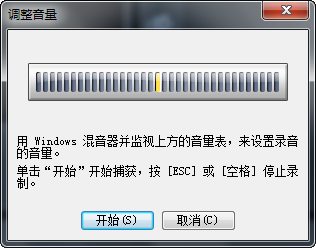
4、如果能用,点击【开始】就可了。按Esc键就可以结束录音。
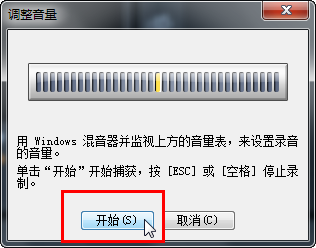
5、录制结束后,语音素材会被插入到项目时间的声音轨中。
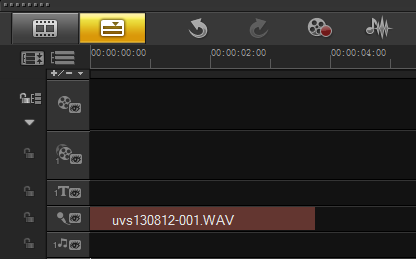
会声会影x10导出视频过大怎么解决
1、打开会声会影x10,编辑好视频后,点击分享,点击【自定义】选择,然后选择右边的“设置”,图中为大家标注出了。
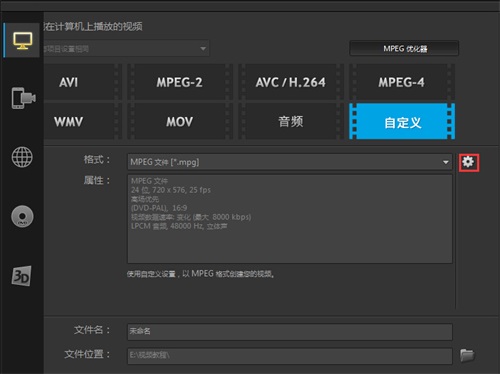
2、在弹出的选择窗口中,点击顶部的压缩选项,将“视频数据速率”类型选择”变化,数值最低1777,最后点击确定
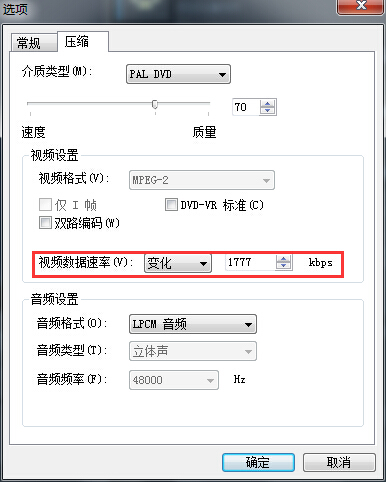
会声会影x10同类软件对比
会声会影X8和会声会影X10都是好用的视频剪辑软件,具有强大的影视剪辑功能。会声会影X8的音频轨数量只有5个,会声会影X10的音轨数量怎加到了9个。会声会影X10新增的轨道透明度、360°视频支持等功能,为用户提供更多的功能选择。会声会影X8可以准确追踪荧幕上移动物体的动作,这两款那件的使用方法差不多。用户可以自行选择自己想要用的软件。
会声会影x8下载地址:http://www.onlinedown.net/soft/251794.htm
会声会影x10破解版更新日志
1、360度视频全能控制
2、轨道透明度,轻松制作双重曝光效果;
3、重新映射时间,一键控制播放速度与反转剪辑
华军小编推荐:
会声会影X10(视频制作软件)作为一款不断更新的软件,相比之前的版本会声会影X10新增了很多新的功能等待您来探索、{zhandian}小编推荐大家下载使用,另外还有会声会影X5,会声会影X7等相关软件也还不错哦,可以下载使用。




